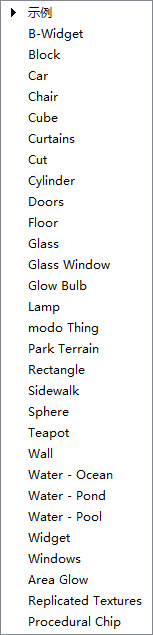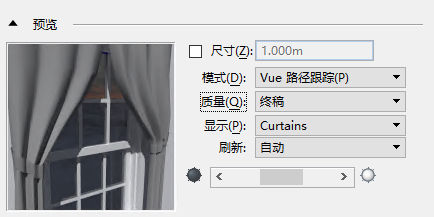| 设置用于在预览窗口中显示材质的对象形状或类型。
系统将先查找带有材质板名后缀的保存视图,然后再查找不带该后缀的保存视图。材质板示例包含在以 $preview$paletteName$exampleName 形式命名的保存视图中。
例如,如果省略 Name,则材质板在示例列表中显示为 Example。对于名为 Woods 的材质板,以下所有语法等效,将显示为 Example。
- $preview$Woods
- $preview$Woods$
- $preview$Woods$Example
要使用材质板的多个示例,第一个示例后的任何示例均需要唯一编号。例如:
- $preview$Woods$Block
- $preview$Woods$1Bench
- $preview$Woods$2Door
要提供所有材质板均使用的示例,请省略材质板名。例如:
- $preview$$100Torus
- $preview$$101Window
这样一来,您可以创建特定于材质板内容的示例。例如,窗帘材质板可以在示例窗口上将窗帘材质显示为窗帘。
示例保存视图应分别指向 DGNLib 中的唯一模型。在此模型中,要用预览材质显示的任何几何图形均应连接材质预览。当示例预览显示时,包含其他材质的几何图形均会按原样显示,而连接了预览的几何图形则会用当前所选的材质显示。
- 示例 — 如果不按材质板名称定义,则示例显示选项将使用实体模型 widget3,这对于创建各种不同的材质非常有用。使用保存的视图 $preview$。
- B 小部件 — 材质显示在小部件上,且带有剪切为球体的 Bentley 徽标。使用保存的视图 $preview$$0B-Widget。
- 块 — 材质显示在剪切块的实体模型上,这对于创建各种不同的材质非常有用,特别是石材、砖和混凝土材质。使用保存的视图 $preview$$01Block。
- 汽车 — 材质显示在车身上,这对于测试汽车喷漆非常有用。使用保存的视图 $preview$$02Car。
- 椅子 — 材质显示在椅子模型上并在椅垫上预览。这对于创建织物材质非常有用。使用保存的视图 $preview$$03Chair。
- 立方体 — 材质显示在立方立体上,这对于各种非镜面反射材质非常有用。使用保存的视图 $preview$$04Cube。
- 窗帘 — 材质显示在窗帘上,这对于覆盖、窗帘和织物材质非常有用。使用保存的视图 $preview$$05Curtains。
- 剪切 — 材质显示在包含体积块剪切的剪切实体上,这对于创建剪切材质非常有用。使用保存的视图 $preview$$06Cut。
- 圆柱 — 材质显示在圆柱实体上,这对于各种材质非常有用。使用保存的视图 $preview$$07Cylinder。
- 门 — 材质显示在场景中的多边形上,其中使用的多边形表示门。这对于创建基于纹理的门材质非常有用。使用保存的视图 $preview$$08Doors。
- 地板 — 材质显示在场景中的多边形上,其中多边形表示地板。这对于定义木材、瓷砖或地毯等各种地板材质非常有用。使用保存的视图 $preview$$09Floor。
- 玻璃 — 材质显示在玻璃奖杯的模型上,这对于创建透明、反射和折射材质非常有用。使用保存的视图 $preview$$10Glass。
- 玻璃窗户 — 材质显示在场景中的多边形上,其中多边形表示建筑角落的窗户。这对于定义各种建筑玻璃材质非常有用。使用保存的视图 $preview$$11Glass Window。
- 辉光灯泡 — 材质显示在灯泡模型上,这对于定义发光的照明材质非常有用。使用保存的视图 $preview$$12Glow Bulb。
- 灯 — 材质显示在灯罩的模型上,这对于定义灯罩材质非常有用。使用保存的视图 $preview$$13Lamp。
- Modo 材质 — 材质显示在 Modo 材质小部件的仿制模型上,这对于定义各种不同的材质非常有用。使用保存的视图 $preview$$14Modo Thing。
- 公园地形 — 材质显示在 B 样条曲面上并以公园长椅为比例,对于定义草地、泥土和其他地形覆盖材质非常有用。使用保存的视图 $preview$$15Park Terrain。
- 矩形 — 材质显示在矩形曲面上,这对于创建基于纹理的材质非常有用。使用保存的视图 $preview$$16Rectangle。
- 人行道 — 材质显示在场景中的多边形上,其中多边形表示一小部分凝土钢并以消火栓为比例。这对于定义各种不同的材质非常有用,例如,混凝土、铺路材质和基于毛发的草地。使用保存的视图 $preview$$17Sidewalk。
- 球体 — 材质显示在球面实体上,这对于创建各种不同的材质非常有用,特别是反射、折射或镜面反射材质。使用保存的视图 $preview$$18Sphere。
- 茶壶 — 材质显示在茶壶模型上,这对于创建各种不同的材质非常有用。使用保存的视图 $preview$$19Teapot。
- 墙 — 材质显示在形成场景墙体的多边形上并以添加的椅子为比例。这对于创建各种不同的材质非常有用,例如,喷漆、灰泥、砖、石材等。使用保存的视图 $preview$$20Wall。
- 水 – 海洋 — 材质显示在用沙滩表示海洋的实体上,这对于创建反射和折射水材质非常有用。使用保存的视图 $preview$$21Water-Ocean。
- 水 – 池塘 — 材质显示在表示池塘水的实体上并以锚泊地为比例,这对于创建反射和折射水材质非常有用。使用保存的视图 $preview$$22Water-Pond。
- 水 – 水池 — 材质显示在表示游泳池水的实体上,这对于创建反射和折射水波材质非常有用。使用保存的视图 $preview$$23Water-Pool。
- 小部件 — 材质显示在实体模型 widget3 上,这对于创建各种不同的材质非常有用(这也是未定义材质板名时使用的缺省示例)。使用保存的视图 $preview$$24Widget。
- 窗户 — 材质显示在场景中的多边形上,其中多边形表示建筑角落的窗户,这对于定义基于纹理的窗户材质非常有用。使用保存的视图 $preview$$25Windows。
注释: 缺省材质预览模型均存储在 ..\System\Material\Bentley_MaterialWidgets.dgnlib 中。
|